之前我們上網都是要創建寬帶連接進行撥號才可以上網的,如果沒有連接上,寬帶連接窗口就會不定時的彈出來,讓你連接上網。最近,有Win7系統的用戶,也遇到這樣的情況,不定時的彈出寬帶連接的窗口讓你連接。那要如何關閉撥號連接自動彈出的問題?現在小編就和大家說一下Win7撥號連接自動彈出的解決方法。
方法如下:
1、當你不知道哪裡設置時,你可以等它跳出來再進行設置,以下是不定時彈出的提示框,只要你點擊設置就跟正常系統設置是一樣的;

2、進入設置後,我們可以看到撥號和虛擬專用網絡設置裡有個寬帶連接,就是有了寬帶連接才導致提示窗口不停的跳出來,而如果刪除那麼你要進行撥號時又要進行創建,比較麻煩。
3、在中間你可以看到3個選項,關於撥號連接提示的選項,默認是選擇“不論網絡連接是否存在都進行撥號”,說明你不上網連接也要撥號,也就是說撥號連接斷開狀態就會提示撥號;
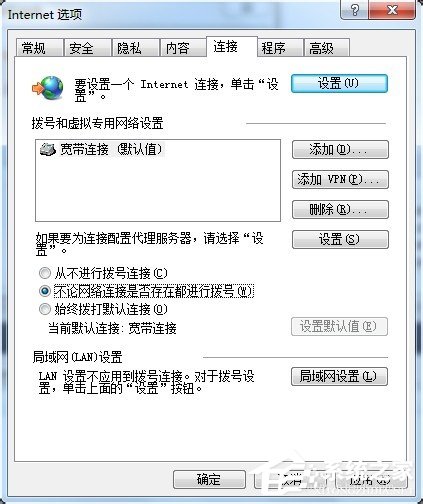
4、那麼我們就選擇“從不進行撥號連接”選項,這些它就不會再提示了,你只要在想連接寬帶時桌面上點擊寬帶連接進行撥號即可;
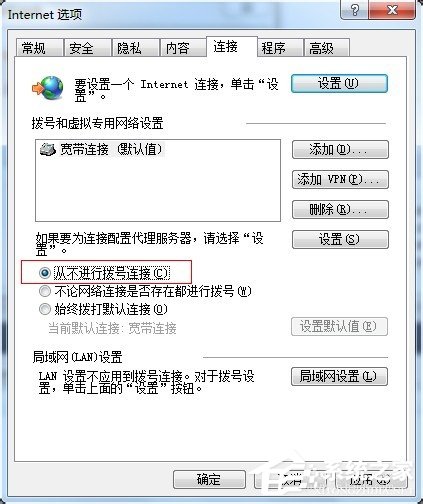
5、如果你想要進入系統設置,那麼先打開IE浏覽器,選擇“工具”-“Internet選項”-選擇“連接”選項卡即可看到與上面相同的設置界面。
Win7撥號連接自動彈出的解決方法就給你們詳細介紹到這裡了;如有遇到和上述一樣問題的用戶,不妨試一下上述的方法去解決,解決後就不會出現這樣的問題了。想連接更多的娶你參考:如何解決Win7電腦總是自動彈出撥號連接的問題?